Hiren's BootCD - Restablecer contraseña XP/Vista/7
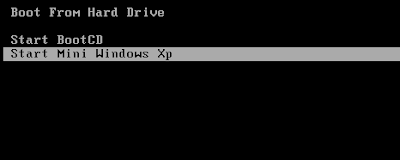
Hola que tal, en esta entrada les mostrare como restablecer su contraseña de Windows XP/Vista/7, las herramientas que necesitamos serán la principal y mas importante Hiren's BootCD, la cual la pueden descargar de acá , un CD o USB . Grabamos el ISO en nuestro CD o preparamos nuestra USB booteable, una vez listo esto insertamos CD/USB a nuestro ordenador y reiniciamos, presionamos la tecla correspondiente para elegir con que dispositivo iniciar nuestro equipo e iniciamos ya sea con el CD o USB dependiendo de que hallan elegido ustedes, una vez booteado Hiren's BootCD seleccionamos la opcion " Start Mini Windows XP " como se muestra en la siguiente imagen.

